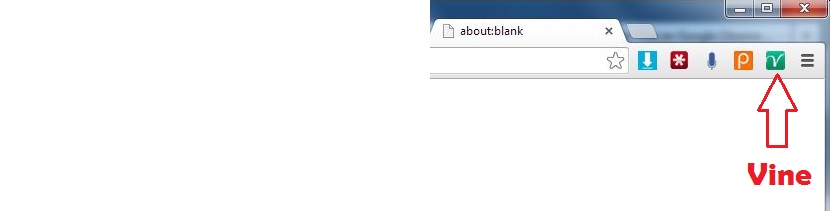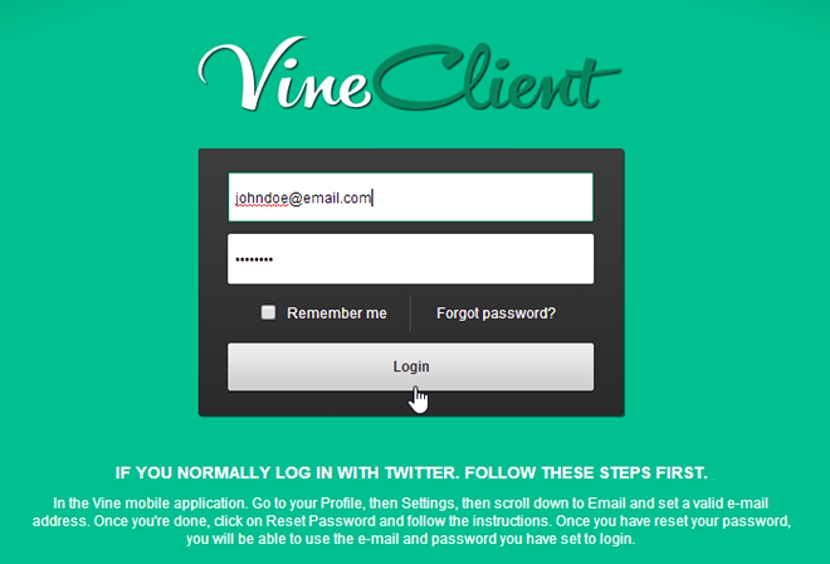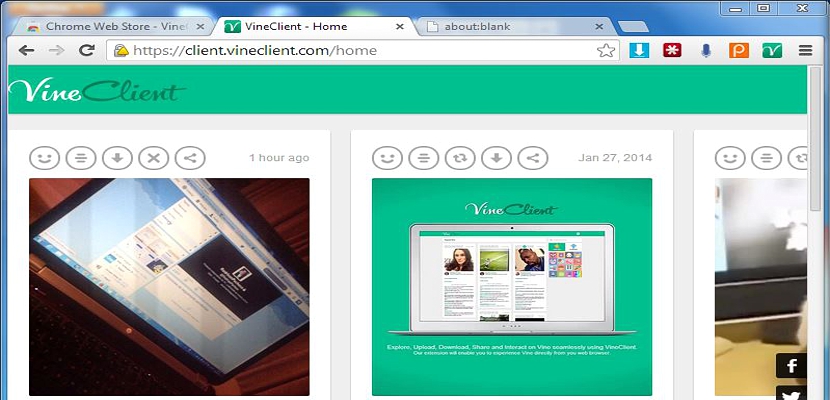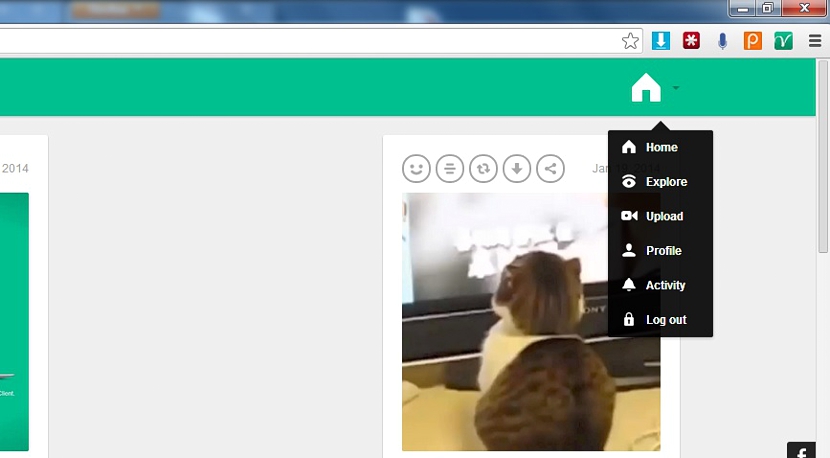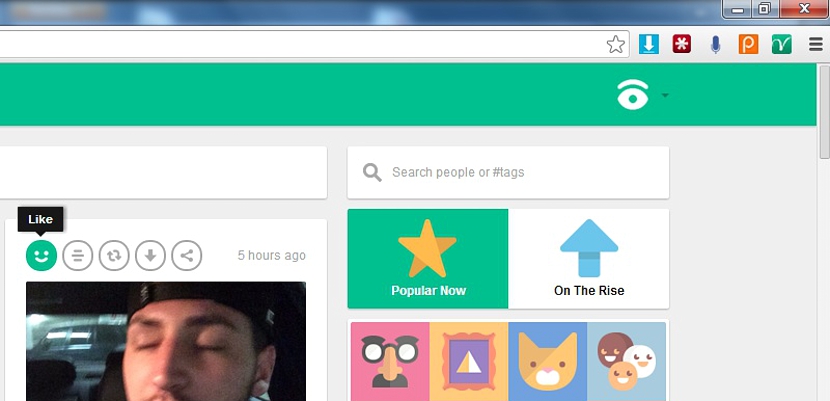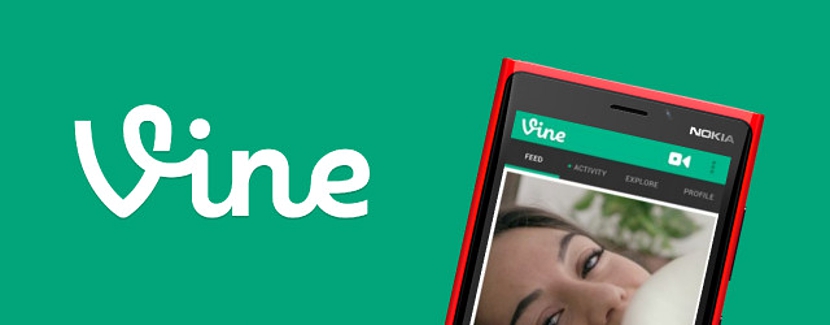
A VineClient egy kis eszköz, amelyet most használhatunk, ha akarunk dolgozzon a Vine minden funkciójával egy hagyományos számítógépen, legyen az hordozható vagy asztali és bármely olyan platformon, amely támogatja a Google Chrome böngészőt.
Ez utóbbi szempont szempontjából nem szükséges, hogy a Google Chrome legyen az alapértelmezett böngésző, de telepítenie kell a számítógépre. Miután tisztáztuk ezt a helyzetet, hozzá kell tennünk azt A VineClient valójában kiegészíti ezt a böngészőt, ami megkönnyíti számunkra a Vine környezetet, mintha mobil eszközön látnánk. De Miért nem működik, ha telepítjük és futtatjuk? Annak ellenére, hogy aktiválta a bővítményt, sokan találkoztak azzal a problémával, hogy a szolgáltatás nem indul el, ezt a helyzetet nagyon könnyű kijavítani, ha áttekintik ezt a cikket.
A VineClient telepítése és konfigurálása a Google Chrome-ban
A VineClient bővítmény telepítéséhez csak a Google Chrome böngésző használatával kell a megfelelő linkre kattintania, és aktiválnia kell a bővítményt. Észre fogja venni egy új ikon jelenlétét a jobb felső sarokban, amely erre a VineClientre utal.
Csak arra az ikonra kell kattintania, hogy új lapot nyisson meg a VineClient alkalmazással; megcsodálhatja két egyedi mező kitöltését, ezek a felhasználónév (vagy érvényes e-mail) és a jelszó.
Amit sokan használnak hitelesítő adatokként ezen a téren, azok megegyeznek a Twitteren elérhető adatokkal, ami valójában nem így van, és ezért hibaüzenet jelenik meg, amely arra utal, hogy helytelen adatokat adtak meg.
Az ablak alsó részében röviden elmagyarázzák, hogyan kell működni a megfelelő hitelesítő adatok elhelyezésekor; Ez közvetlenül magában foglalja:
- Indítsa el a Vine szolgáltatást a mobil eszközön.
- Menj a Profil.
- Most menjen a konfiguráció.
- El kell mennünk az e-mail területre.
- Érvényes e-mailt küldünk.
- Ezután a jelszó visszaállítását választjuk.
Ezekkel az általunk említett egyszerű lépésekkel képes leszünk használni a VineClient-et egy hagyományos számítógépről, de mindig kifejezetten a Google Chrome dedikált kiegészítőjeként. Ezért a legtöbb funkció, amelyet a Vine webböngésző ezen verziójában megcsodálunk, nagyon hasonlítanak a mobileszközön található funkciókhoz.
A VineClient használata a webböngészőben
Miután bejelentkezett Vine-fiókjába a VineClient segítségével a Google Chrome-ban, ugyanazok a funkciók lesznek, mint általában egy mobileszközön; meg kell nyitnia a teljes képernyős internetes böngészőt így megcsodálhatja a különböző lehetőségeket a jobb felső oldal felé.
A korábban elhelyezett képen a Google Chrome böngésző csak félig van nyitva, az általunk jelzett lehetőség nem jelenik meg; azt a képet, amelyet alul megcsodálhat, ha sikerül láthatóvá tenni ezt az ikont egy ház alakjában. Miután kiválasztotta, kiválaszthatja a VineClient használatához szükséges funkciókat.
Talán az egyik legfontosabb funkció, amelyet ebből a környezetből választani fog Feltöltés és felfedezés; Az elsővel lehetősége lesz új videókat feltölteni a Vine-fiókjába, míg a második lehetőséggel különböző nyilvános profilokban böngészhet, hogy érdekes videókat találjon, amelyeket később letölthet a számítógépére.
Ezzel az utolsó funkcióval, miután megtalálta kedvenc videóit más profilokból, már megkedvelheti néhányukat, megjegyzéseket fűzhet a videóihoz, elkészítheti a reVine-t, letöltheti az említett videót és akár meg is oszthatja azt. Barátaival.
Ami a videók letöltését illeti a VineClienten keresztül, itt csak MP4 formátumban töltheti le őket; Ha ezen a kliensen keresztül szeretne videót feltölteni a Vine-fiókjába, választhat további formátumokat (3GP, MP4, WMV, MKV, MOB), amennyiben azok nem haladják meg az 5 MB-ot vagy a 6,8, XNUMX másodpercet.
Web - VineClient a Google Chrome-hoz